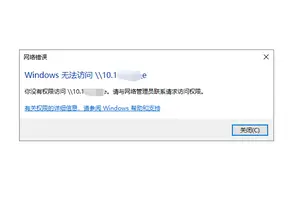1.我的win10系统上没有应用商店怎么办
首先企业版是没有应用商店的。
1、打开开始菜单——“所有应用”——然后找到“Windows Powershell(管理员)”打开;
2、输入以下命令
add-appxpackage -register “C:\Program Files\WindowsApps\Microsoft.WindowsStore_2015.7.22.0_x64__8wekyb3d8bbwe\appxmanifest.xml” -
3、回车执行。
2.为什么打开win10应用商店是空白
自从微软发布了正式版win10后,许多用户都进行了win10的升级安装,不过有些朋友在升级win10后win10应用商店闪退或打不开的情况,win10应用商店闪退怎么办,win10应用商店闪退或打不开怎么解决,下面小编就给大家带来详细的解答。
方法一、
1、点击任务栏的搜索(cortana小娜)图标,输入Powershell,在搜索结果中右键单击Powershell,选择“以管理员身份运行”
2、执行以下命令:
① 针对Win10应用商店打不开的情况,请输入以下命令(复制粘贴即可)回车:
$manifest = (Get-AppxPackage Microsoft.WindowsStore).InstallLocation + '\AppxManifest.xml' ; Add-AppxPackage - -Register $manifest
② 针对Win10应用打不开的情况,请输入以下命令:
Get-AppXPackage -AllUsers | Foreach {Add-AppxPackage - -Register "$($_.InstallLocation)\AppXManifest.xml"}
3、打开设置—更新和安全—Windows更新(可直接点此打开),把所有已检测到的更新全部安装完成。
方法二、
1、在Win10系统下按WIN+X 组合键,然后选择“命令提示符(管理员)”
2、如果弹出用户帐户控制窗口,请点击确定,打开命令提示符后输入:wsreset 回车;
3、应用商店会被打开,并提示“已清除应用商店的缓存。现在可以在应用商店中浏览应用”。
如果你在升级安装win10后应用商店闪退或打不开就可以参照上诉方法进行解决哦
3.Win10应用商店下载不了东西
无法打开应用商店且无法下载应用的情况,可能是DNS配置问题
解决办法:手动设置DNS 右键网络连接图标,选择“打开网络和共享中心”,点击现在连接的网络名称,打开网络状态窗口,点击“属性”,在网络属性窗口中双击“Internet协议版本4,将DNS服务器手动设置为”4.2.2.2“和”4.2.2.1“,确定后重试。
应用无法下载的情况。可能原因:未知
解决办法:
1.手动设置DNS(同上)
2.清理应用商店缓存(推荐)
按下Windows+R键输入“services.msc”,进入“服务”窗口,关闭Windows Update服务;按照地址找到Softwaredistribution文件夹,C:\windows\SoftwareDistribution;将该文件夹重新命名,例如SoftwareDistribution1;重新将Windows Update服务开启,系统会重新生成SoftwareDistribution文件夹。
3.重置应用商店:按下Windows+R键,“运行”中输入wsreset,确定。
4.win10更新后应用商店和应用不见了怎么办
Win10应用商店中出现更新应用错误0x803F8001怎么办?目前已经有几千万的用户在使用Win10系统下载后,当然一些小问题还是不免不了,最近有用户称在应用商店中为Metro应用更新一些应用时出现错误0x803F8001 导致更新失败的问题。
对于以上问题,小编建议先卸载你要更新的应用,然后重新到应用商店中进行该应用的下载和安装可跳过更新步骤。
卸载应用方法:
1、打开开始菜单,然后选择设置;
2、选择“系统”——“应用和功能”;
3、找到你要卸载的应用点击“卸载”即可;
应用商店在Win8开始出现,到目前来说都是问题多发地区,这和微软首次使用Metro有一定的关系,相信以后会逐步完善,以上就是本文的全部内容,希望可以帮助到大家。
5.win10系统为什么在应用商城里下不了东西
用下面的方法试试:
一、手动设置DNS 右键网络连接图标,选择“打开网络和共享中心”,点击现在连接的网络名称,打开网络状态窗口,点击“属性”,在网络属性窗口中双击“Internet协议版本4,将DNS服务器手动设置为”4 2 2 2“和”4 2 2 1“,确定后重试。
二、清理应用商店缓存
按下Windows+R键输入“services.msc”,进入“服务”窗口,关闭Windows Update服务;按照地址找到Softwaredistribution文件夹,C:\windows\SoftwareDistribution;将该文件夹重新命名,例如SoftwareDistribution1;重新将Windows Update服务开启,系统会重新生成SoftwareDistribution文件夹。
三、重置应用商店:按下Windows+R键,“运行”中输入wsreset,确定。
6.为什么win10应用商店搜不到应用
1、点击任务栏的搜索(Cortana小娜)图标,输入Powershell,在搜索结果中右键单击Powershell,选择“以管理员身份运行”。
2、执行以下命令:
① 针对Win10应用商店打不开的情况,请输入以下命令(复制粘贴即可)回车:
$manifest = (Get-AppxPackage Microsoft.WindowsStore).InstallLocation + '\AppxManifest.xml' ; Add-AppxPackage - -Register $manifest
② 针对Win10应用打不开的情况,请输入以下命令:
Get-AppXPackage -AllUsers | Foreach {Add-AppxPackage - -Register "$($_.InstallLocation)\AppXManifest.xml"}
3、打开设置—更新和安全—Windows更新(可直接点此打开),把所有已检测到的更新全部安装完成。
4、对于应用商店打不开的问题,如果上述方法不奏效,可尝试重置应用商店:
按Win+R打开运行,输入wsreset,回车
5、如果你的应用商店打开后提示“服务器出错,我们都有不顺利的时候”,错误代码为0x80072EFD,这可能是IE中的代理设置导致。
此时可检查IE的Internet选项—连接——局域网设置,如下图所示,如果“为LAN使用代理服务器”被勾选,则取消勾选。
转载请注明出处windows之家 » win10应用商店没东西在哪里设置
 windows之家
windows之家